サムスンは6月18日、メインストリーム向けSSDの新モデル『840 EVO』をリリースしました。サムスンのSSDには安価なタイプのTLCフラッシュメモリーを採用した『840』と、MLCを使ったハイエンド/エンタープライズ向けの『840 PRO』の2種類がありました。今回の840 EVOはTLCを使ってコストを抑えつつ、840の弱点だった読み書き性能を改善した製品になっています。今回は840 EVOの250GB版(MZ7TE250HMHP)を入手し、いろいろとベンチマークをとってみました。
 |
|---|
●EVOになって何が変わった?
手始めに今回の840 EVOは1世代前の『840』からどこが“エボリューションしたか”についてまとめてみます。
1.最大1TBの超大容量モデルも用意!
安価なTLCを使っているおかげで価格が安いのが840の武器でしたが、840 EVOではさらに容量も増えました。従来の120GB/250GB/500GBに加え、さらに大容量の750GB/1TBモデルも追加。それぞれ下表のような価格設定となっています。1TBモデルはさすがに高いですが、ノートPCに載せたいけど容量がなぁ……と考えていた人にはうれしいラインアップですね。
| 120GB | 250GB | 500GB | 750GB | 1TB | |
| Basic Model | 109.99ドル | 189.99ドル | 369.99ドル | 529.99ドル | 649.99ドル |
Laptop Kit | ー | 199.99ドル | 379.99ドル | ー | ー |
| Desktop Kit | 124.99ドル | 204.99ドル | ー | ー | ー |
2.搭載コントローラーが“MDX”から“MEX”へ
840 EVOでもCoretex-R4ベースのトリプルコアコントローラーを搭載していますが、コアのクロックが300MHzから400MHzに上がった“MEX”コントローラーに更新されました。クロックが上昇すると消費電力は上がりますが、840 EVOのアイドル時の消費電力は840よりも低くなっています。ただ840との差はわずか0.001Wであるため、違いを感じることは難しいでしょう。
3.疑似SLCを利用した“TurboWrite”搭載
840 EVOは840と同様に容量の一部を常に使わないようにする“オーバープロビジョニング領域”として使うことで、性能と寿命を確保しています。このオーバープロビジョニング領域の一部をバッファーとして利用することで、TLC最大の弱点である書き込み性能をカバーするのが“TurboWrite”です(バッファーの中身は読み書き処理の合間に本来の記憶領域へ転送されます)。
840 EVOに書き込みを行なう場合、最初にTurboWriteに割り当てられた領域に書き込まれます。この領域はTLCメモリーですがある工夫をするとSLCメモリーのように高速・高耐久になるというのがサムスンの発想です。具体的には、本来3ビット書けるTLCに対し1ビットしか書き込みません。こうするとメモリーセルに3ビット書き込むためのめんどうな処理を大幅に省略できるのでTLCより速く書き込めるという理屈です。また、1ビットしか書かないので、普通の書き込むよりも耐久性もアップします。
ちなみに、TurboWrite領域は以下のような関係になっています。250GBモデルで3GBとはちょっと少ない気がしますが、動画ファイルを読み書きするといっても、意外と2GBくらいに収まってしまうものです。実用上十分といえるでしょう。
TurboWriteの容量
| 120GB | 250GB | 500GB | 750GB | 1TB |
| 3GB | 3GB | 6GB | 6GB | 12GB |
4.メインメモリーもキャッシュに利用する“RAPIDモード”追加
840 EVOに付属する独自の管理ユーティリティー『Magician』をインストールすることで、読み書き性能を向上させる“RAPIDモード”に対応しました。これはメインメモリーの一部をSSDのキャッシュとして用いるだけでなく、頻繁に利用されるデータの先読み機能なども盛り込むことで、システムのレスポンスを向上させるというものです。メモリーを8GBとか16GBとか搭載しても、さっぱり効果がわからない人も多いと思いますが、840 EVOとこの機能を使えば、メモリーの新たな利用法が開けるかもしれませんね。ちなみに、RAPIDモードは840 EVO1台にしか効かないため、840 EVOを2台以上組み込んでいても、高速化されるドライブは1台のみという制限があります。
では今回入手した実物をじっくり眺めてみることにしましょう。
 |
|---|
↑厚みは7mm厚、インターフェースはごく普通のSATA3.0です。ちなみに10ドル高い『Laptop Kit』厚にするためのスペーサーも付属します(ただし250GBと500GBモデルのみ)。
 |
|---|
↑Laptop Kitにのみ付属するUSB3.0変換アダプター。スッキリスマートなデザインが非常にイカしてます。これ単体で売ってほしいもんです。
 |
|---|
 |
↑内部は開けてびっくり。基板はmSATA SSDほどしかありません。TLCタイプのNANDフラッシュメモリーは、19nmプロセスのものが採用されてます。このプロセスにするにあたり、信号処理技術もかなり改善されたとのこと。
今回は以下のような環境でベンチマークを行ないました。テストにあたり、各SSDはすべてOSの起動ドライブとしてセットアップしました。
CPU:Core i7-4770K(3.5GHz)、マザーボード:ASUSTeK『Z87-PRO』(Intel Z87)、メモリー:センチュリーマイクロ『CAK4GX2-D3U1600/ELP』(PC12800 DDR3 4GB×2)、グラフィック:CPU内蔵(Intel HD Graphics 4400)、電源ユニット:ENERMAX『EPG600AWT』(600W、80PLUS GOLD)、OS:Windows8 Pro(64ビット)
SSD:840 EVO(250GB)、840(250GB)、840 PRO(256GB)
●840より断然速い!
では『CrystalDiskMark』で性能をチェックしてみます。今回試した250GBモデルはTurboWrite領域が3GBということなので、1000MB×5、2000MB×5、4000MB×5の3種類のテストを使います。いずれもランダムデータです。
・1000MB×5、ランダムデータ
 |
|---|
 |
|---|
 |
・2000MB×5、ランダムデータ
 |
|---|
 |
|---|
 |
・4000MB×5、ランダムデータ
 |
|---|
 |
|---|
 |
これまで安さで人気だった840は、読み込みが速い割に書き込みが遅いのがネックでしたが、840 EVOでは840 PROには及ばないものの、かなり改善されていることがわかります。順次読み込みはほぼ差がないといってよいですが、順次書き込みは840に対し840 EVOがかなり有利です。さらに順次書き込みは1000MB×5と2000MB×5はほぼ同じなのに、4000MB×5になると急激に落ちています。疑似SLCのTurboWrite領域からあふれ、TLCへ直接書き込まれるようになったため速度が低下したようです。
今度は『HD Tune Pro』の“File Benchmark”を使ってTurboWriteまわりの挙動を見てみましょう。4GBのランダムデータを書き込み、読み書きしたデータ量と読み書き性能の変化を見てみます。
| 840 EVO |
 |
|---|
| 840 |
 |
|---|
| 840 PRO |
 |
オレンジの線が書き込み、青い線が読み込みですが、840と840 PROは4GB分読み書きし終えるまでほぼ同じ速度で処理されるのに対し、840 EVOの書き込み性能は2.8GB近辺を境に一気に半分に下落します。CrystalDiskMarkの順次書き込みの数値が下がる理由もこれでハッキリしました。バッファーに入るぶんは高速に、あふれたら低速になるので平均化されてしまったワケですね。逆にTurboWriteがなければ、書き込み性能は840と大して変わらないようです。
●“RAPID”を使うとどうなるか?
続いて840 EVOでしか使えない“RAPIDモード”の効果をチェックしてみましょう。前述のとおり、この機能は840 EVOに付属する管理ユーティリティー『Magician』に組み込まれています。ただ、今回検証したのは評価用ビルドであるため、実際の製品では性能が変化する可能性は十分あります。
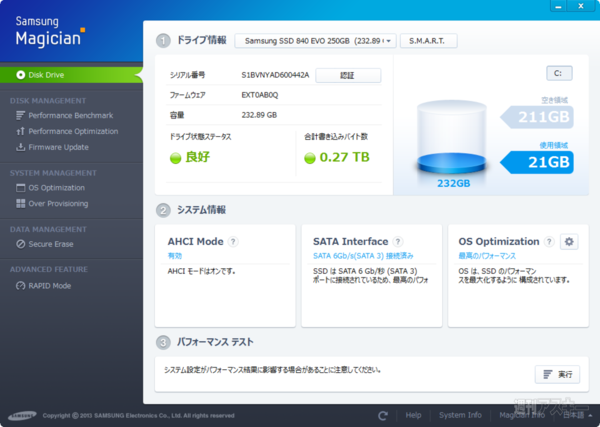 |
|---|
↑Magicianのメイン画面。ドライブの健康状態(S.M.A.R.T.)のチェックや簡単なベンチなどが実行可能です。
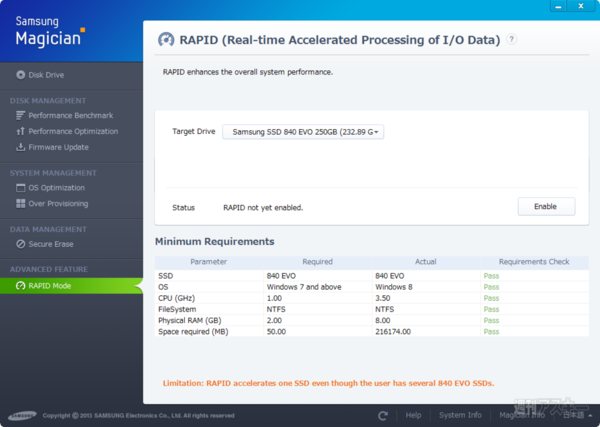 |
|---|
↑RAPIDモードの設定は画面中央にある“Enable”ボタンを押すだけで、余計な設定は一切考える必要なし。ただしオン・オフするときには再起動が必須です。
RAPIDモードはメインメモリーの一部をキャッシュとして確保しますが、8GBメモリー搭載マシンで試したところ、使用済みメモリーが800MB程度増えたたけでした。この程度なら今どきのPCなら消費したうちに入りませんね。ベンチをゴリゴリ回した最中でも使用済みメモリーは増えないので、完全に容量固定のようです。それでは840 EVOのRAPIDモードオン・オフ時の性能をCrystalDiskMarkでチェックしてみましょう。条件は先ほどと同じです。
・1000MB×5、ランダムデータ
| デフォルト |
 |
|---|
| RAPIDモード |
 |
・2000MB×5、ランダムデータ
| デフォルト |
 |
|---|
| RAPIDモード |
 |
・4000MB×5、ランダムデータ
| デフォルト |
 |
|---|
| RAPIDモード |
 |
RAPIDモードを使えばSATA3.0の転送性能の限界毎秒600MBを軽く超える性能が出ました! 特に順次読み込みの性能向上は驚愕モノです。じゃあ、もっとキャッシュの効果が効きそうな100MB×5テストにしたらどうなるのでしょうか?
・100MB×5、ランダムデータ
| デフォルト |
 |
|---|
| RAPIDモード |
 |
|---|
小さなデータだと順次書き込み毎秒6GBの未知の領域へ突入! これはとんでもないことですよ! しかしベンチですごいけど実際の利用時は……というのはよくある話。そこで1.9GBの動画ファイルと14GBのZipファイルを、それぞれのドライブのデスクトップ上に置き、その場で複製したときの時間をストップウォッチで計測しました(3回平均)。14GBというのはたまたま手元にあった3GB以上の巨大ファイルというだけで、数値に深い意味はありません。
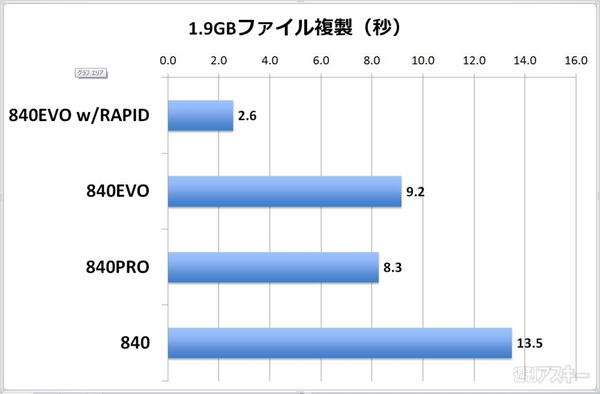 |
|---|
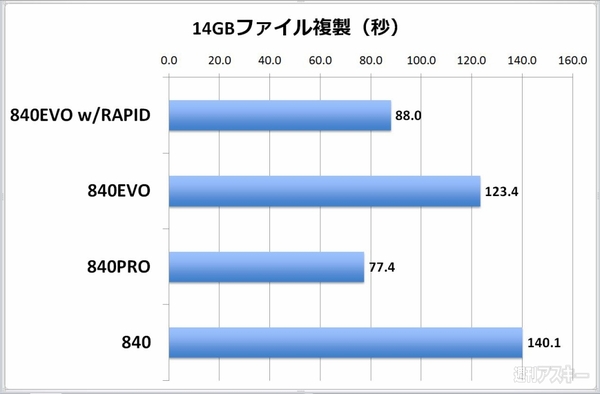 |
|---|
どこまでがTurboWriteで、どこからがRAPIDモードの効果なのか切り分けが難しいですが、とりあえずRAPIDモードは小さめのファイルでも、巨大なファイルでも有効、ということがわかりました。RAPIDモード利用下で、かつTurboWriteが生かせる小さなファイルのハンドリングは840 PROに迫るものがあります。また、RAPIDモードのキャッシュはコピーするファイルの先読みも兼ねているようです。14GBファイルの複製時にコピーの進捗グラフを表示させてみると、以下のような違いが出ました。
| デフォルト |
 |
|---|
| RAPIDモード使用時 |
 |
|---|
RAPIDモードを使わない場合、TurboWriteが切れたあたりでスループットは超低空飛行になりますが、RAPIDモードを利用するとほぼ一定の周期でスループットが激しく上下します。しかし、メモリー内のキャッシュにデータを入れた瞬間にフリーズしたり停電した場合、そのデータは消失するため、全幅の信頼を寄せるにはまだ不安な技術ではあります。
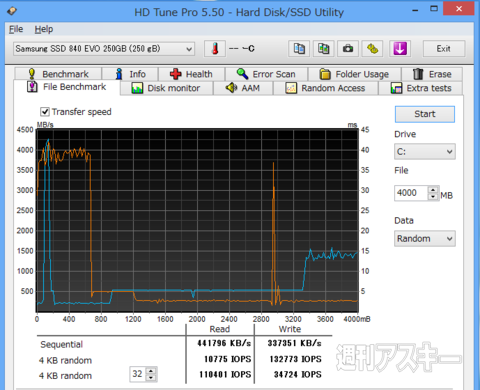 |
|---|
↑RAPIDモード利用時におけるHD Tune Proのテスト結果。書き込み(オレンジ)が600~700MB付近で急降下していますが、これは使用済みメモリーの増加量とほぼ一致します。
●まとめ:RAPIDがなくてもコレは買いだ!
840 EVOは840の弱点であった読み書き性能を克服し、MLC採用のSSDに迫る性能を獲得しました。RAPIDモードは正直なくてもよいかなと思いますが、SSDの今後の進化のベクトルを示唆する興味深い機能といえるでしょう。
となると残るは価格だけ。攻撃的な価格設定では定評あるメーカーの製品だけに、今回も為替レートギリギリの設定にしてくれることを期待してしまいますね! 現在840シリーズは売れ筋ランキングトップをほぼ独占していますが、今回の840 EVOの登場によって売れ筋ランキングが大きく変動することでしょう。
■関連サイト
ITGマーケティング(販売代理店)
週刊アスキーの最新情報を購読しよう



